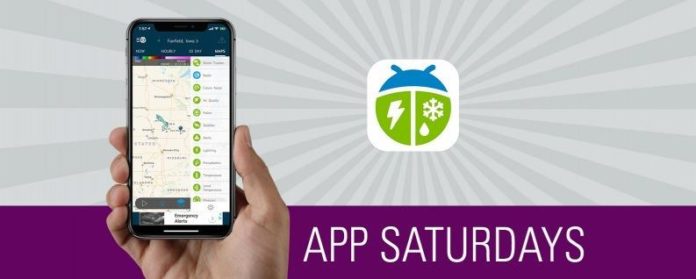Viviamo in un’epoca di condizioni climatiche estreme, secondo Science Daily: “Globalmente … il numero di inondazioni e di altri eventi idrologici è quadruplicato dal 1980 e raddoppiato dal 2004, evidenziando l’urgenza dell’adattamento ai cambiamenti climatici. poiché temperature estreme, siccità e incendi boschivi sono più che raddoppiati dal 1980. Gli eventi meteorologici, come le tempeste, sono raddoppiati dal 1980. ” Dal momento che il tempo diventa sempre più imprevedibile, abbiamo bisogno di un’app meteo accurata per segnalare le previsioni odierne, sia attuali che orarie, oltre a una previsione meteo estesa che include le previsioni meteorologiche e gli avvisi severi. Dal momento che molti di noi viaggiano, abbiamo bisogno non solo di radar locali, ma anche di dati meteorologici nazionali e globali in modo che possiamo ricevere aggiornamenti indipendentemente da dove siamo. WeatherBug è un’applicazione meteo gratuita che offre tutte queste funzionalità; cominciamo ora a conoscere la mia app meteo preferita, in modo che tu possa decidere se darle una casa sul tuo dispositivo Apple.
Correlati: Come rintracciare i voli utilizzando la ricerca di iPhone
WeatherBug (gratuito)

Cosa fa
L’app WeatherBug è tutto ciò di cui hai bisogno in un’app meteo in un’unica soluzione: condizioni in tempo reale, così come previsioni orarie e di dieci giorni; mappe con funzioni quali radar, qualità dell’aria, precipitazioni e altro; e avvisi aggiornati al minuto per avvisare di fulmini, trombe d’aria, uragani e altre condizioni pericolose. Tutto ciò che devi fare per iniziare a utilizzare WeatherBug è scaricare l’app gratuita, quindi attivare i servizi di localizzazione per l’app, in modo che possa fornire rapporti meteorologici e avvisi ovunque ti trovi. Per attivare i servizi di localizzazione:
- Tocca l’app Impostazioni.
- Scorri verso il basso fino al tuo elenco di app e tocca WeatherBug.


- Tocca Località.
- Toccare Sempre in modo che WeatherBug conosca la posizione del dispositivo e possa inviare tutte le previsioni e avvisare tempestivamente.


Dopo aver consentito a WeatherBug di accedere alla tua posizione, puoi iniziare a utilizzare l’app:
- Tocca l’app WeatherBug nella schermata Home.
- Sarai portato alla schermata Now, che mostra la temperatura, la copertura nuvolosa, la direzione del vento e altri dettagli sulle condizioni meteorologiche attuali nella tua zona.


- A destra di Now è Hourly; tocca questo per vedere come si evolverà il tempo per il resto della giornata.
- Tocca 10 giorni e vedrai le previsioni di dieci giorni per la tua zona; puoi consultare il riepilogo o controllare una previsione più dettagliata per il tempo di ogni giorno toccando Riepilogo o Dettagli nella parte inferiore dello schermo.


- Infine, puoi toccare Maps, che ti mostra una varietà di condizioni attuali. Puoi cambiare la visualizzazione della mappa toccando l’icona dello stack nella parte inferiore dello schermo.
- Da lì, scegli la mappa che desideri visualizzare dal menu a destra; uno dei miei preferiti è la mappa del polline, che mi aiuta a decidere se ho bisogno di una pillola di allergia quel giorno.


Un’altra interessante funzione della pagina Maps è che puoi ridurre la posizione facendo un pizzicotto con il pollice e l’indice sulla mappa o eseguendo lo zoom indietro invertendo il gesto.
Perchè ci piace

Il motivo numero uno per cui ho scaricato WeatherBug e lo apprezzo moltissimo è il sistema di allerta meteo incluso. Che si tratti di un fulmine nelle vicinanze, di un avviso di alluvione, di un tornado o di un orologio da uragano o di un imminente clima invernale, WeatherBug mantiene le condizioni di sviluppo con i dati di oltre 10.000 stazioni meteorologiche. Fintanto che permetti l’accesso alla posizione sul tuo dispositivo come ti ho mostrato in precedenza, WeatherBug può inviare avvisi al tuo iPhone, iPad e Apple Watch per aiutarti a proteggere te e la tua famiglia. WeatherBug si è dimostrato preziosissimo da quando mi sono trasferito in Iowa avvisandomi degli avvertimenti e degli orologi a tornado, e mi ha aiutato un bel po ‘nel mio viaggio estivo quando avevo bisogno di decidere se era sicuro di rimanere in strada, o se si stava avvicinando una tempesta andando a rendere la guida troppo pericolosa.